Windows 7环境下怎么样设置操作系统自动开机/关机
- 浏览:
- |
- 更新:
是不是经常在下班之后才想起忘记给电脑关机了吗?还是你压根不知道电脑有没有开机。有时候踩着上班时间线来上班是不是急着开始进入工作状态?而打开计算机,在等待电脑开机之后还要做好工作准备,这期间就可以浪费好几分钟的时间。我们可以设置自动关闭,但有办法让计算机自动开机吗?阅读下文了解Win7环境下设置操作系统自动开机/关机的办法。

一、BIOS设置自动开机
1、开机进BIOS。
开机时按F10进入BIOS设置界面,在Advanced Setup中找到BIOS Power-On选项并按回车进入。
2、设置需要自动启动的日程,按上下键选择,左右键进行修改,Disable是禁用,Enable是启用,比如可以设置周一到周五,每天早上8:00开机。
设置好后按两下F10保存并退出,这样每天早上8:00你的电脑就可以定时开机啦。
END
二、计划任务设置自动关机
1、打开计划任务:
依次点击开始-所有程序-附件-系统工具-任务计划程序,就可以打开计划任务。或者依次打开控制面板-管理工具,找到任务计划程序并双击打开,也可以在开始菜单搜索计划任务打开。
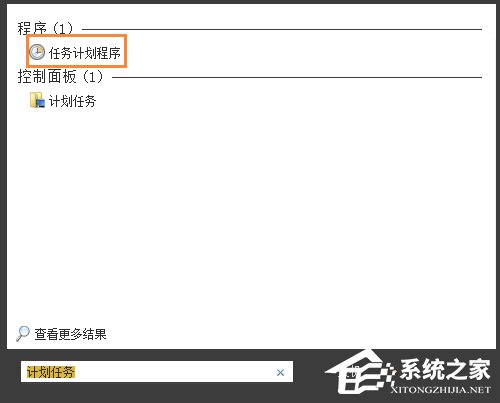
2、添加关机任务计划:
如下图打开任务计划,点击创建基本任务。
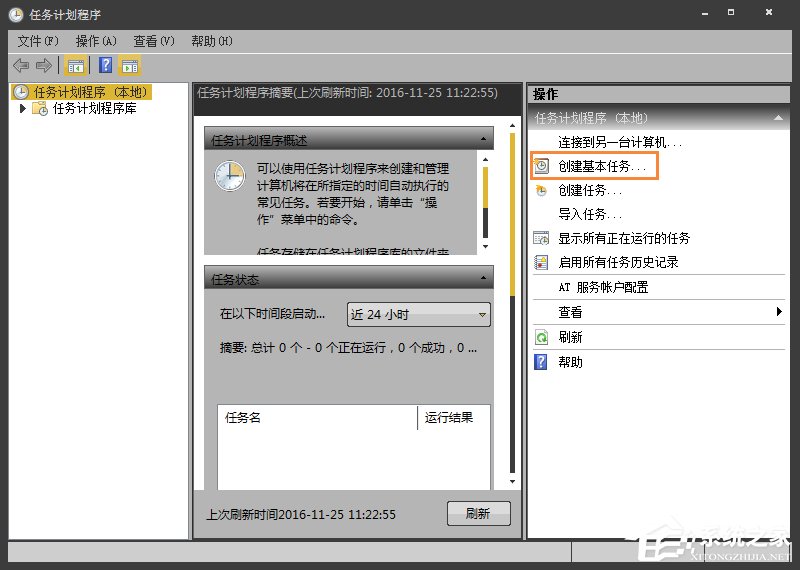
3、添加任务名称:
填写任务的名称,可以随便填写,然后点击下一步。
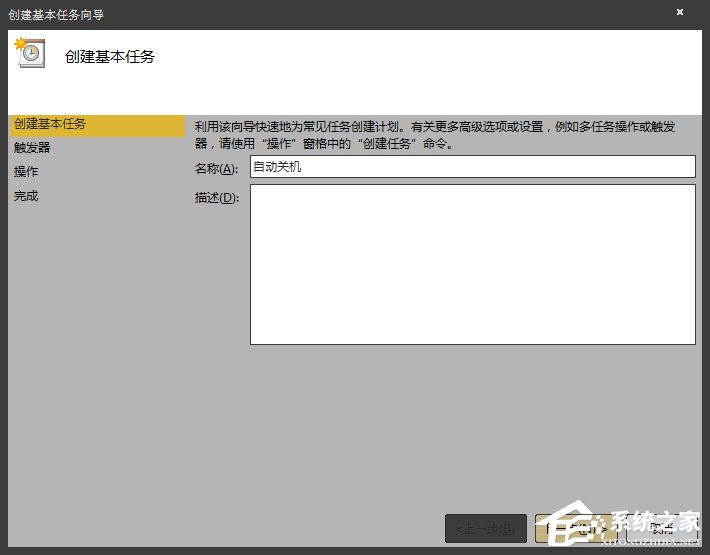
4、选择触发器:
设置出发计划的条件,这里选择每天,然后点击下一步。
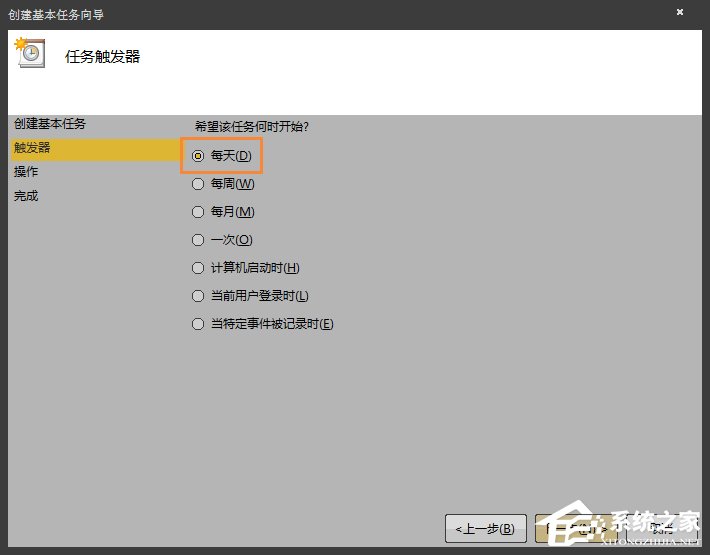
5、设置触发时间:
8、设置需要自动关机的时间,然后设置每隔1天发生一次,然后点击下一步。
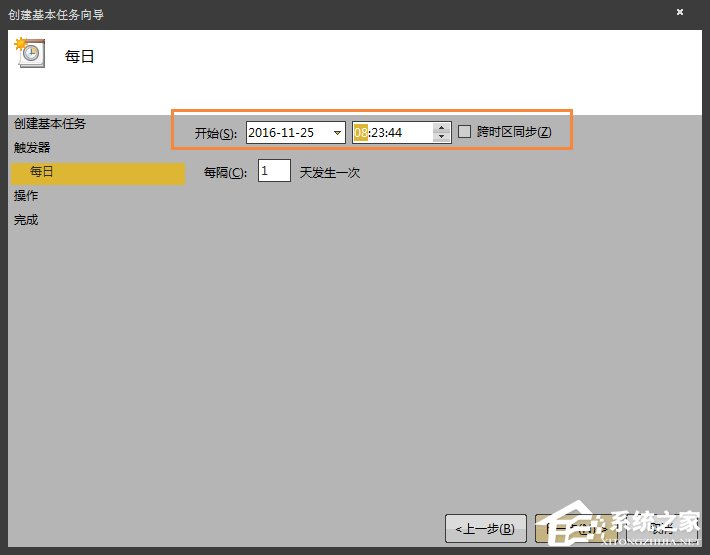
6、设置到设定时间的操作:
这一步设置到点儿执行的操作,选择启动程序,然后点击下一步。
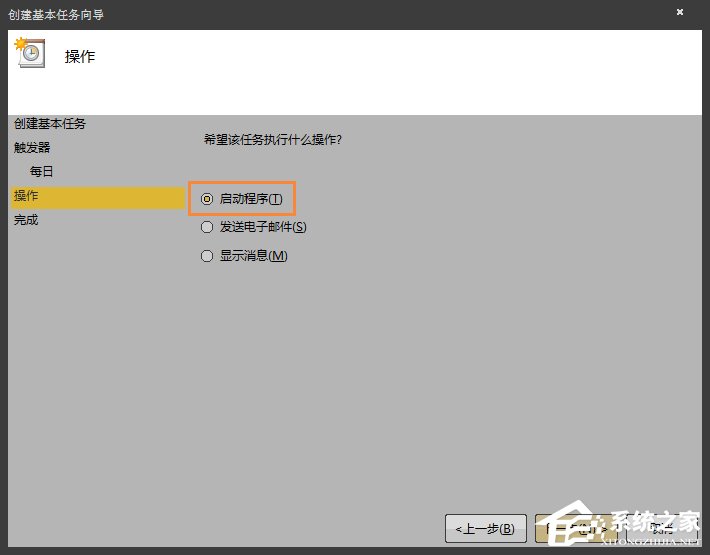
7、设置启动程序的路径:
点击浏览,找到:C:\Windows\System32下的shutdown.exe并添加,参数填写-s -t 60,然后点击下一步。意思就是到设定时间就执行shutdown.exe关机程序,等待时间为60秒。
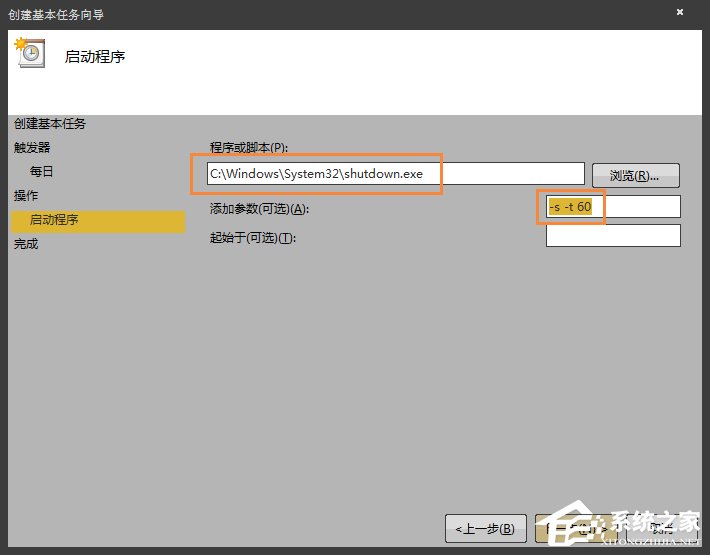
8、完成,确认自动关机:
确认设置的名称、触发器和操作,没问题点击完成就可以了。
等到下班时间点,看看是不是弹出下图的提示窗口?OK,以后上班到公司电脑就已经开机了,下班再也不用担心电脑忘关了。
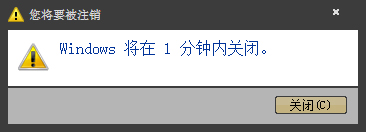
END
注意事项:
1、经过以上步骤,就可以实现每天8:00自动开机,17:00自动关机,并且不需要增加任何附件工具,是不是特别方便和实用?
2、每天下班前记得保存需要保存的文档,不然自动关机后就找不回来了。
3、这里设置了倒计时60秒进行关机,如果需要取消关机,在开始-运行中输入shutdown -a即可取消。
以上便是Win7环境下设置操作系统自动开机/关机的办法。为什么要通过BIOS设置自动开机呢?因为开机键是物理作用,在操作系统中不能实现,但BIOS可以存储主板设置,在计划的时间中BIOS通过放电激活主板电源键,起到自动开机的作用。
相关推荐:《如何设置电脑自动开机?》
热门教程
- 1 深度技术 Windows 7 64专业版
- 2 Windows 7旗舰版永久激活版
- 3 Windows 7 X64 超级精简版(稳
- 5 风林火山 GHOST Windows 7 SP
- 6 深度技术 Ghost Windows 7 32位
- 7 电脑系统Windows 7纯净版|
- 8 番茄花园 GHOST Windows 7 SP
- 9 风林火山 GHOST Windows 7 SP
- 10 Windows 7 X64纯净版下载|Wi
- 11 雨林木风Ghost Windows 7 64位


